| [ダウンロード] |
■更新日:2024.02.29 - ■情報番号:057463
| ATOK Pro 4 for Windows アップデートモジュール −64ビットOS用− |
ATOK Pro 4 for Windowsで発生している現象を回避します。
Windowsの32ビット版をご利用の場合は、32ビットOS用のアップデートモジュールを導入してください。
| 更新日(公開日) | 対象製品 | ファイル名 | サイズ |
| 2024.02.29 (2019.02.28公開) |
ATOK Pro 4 for Windows | atpro30up7x64.exe | 78,504,312 バイト |
以下の内容をご確認の上、モジュールをダウンロードして、インストールしてください。
導入にあたっての注意事項
■本モジュールをご導入いただく前に、以下の内容を必ずご確認ください。
- [ヘルプ(H)−バージョン情報(A)]で表示されるバージョン情報ダイアログボックスで、バージョンが記載バージョン以降であれば、導入いただく必要はありません。
30.1.107- *
- Windows 10や8.1では、OSの初期設定では言語バーは表示されていません。
デスクトップ画面のタスクバーの[あ]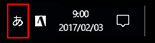 を右クリックまたは長押しして表示されるメニューからATOKメニューを選択します。
を右クリックまたは長押しして表示されるメニューからATOKメニューを選択します。 - *
- 言語バーをお使いの場合は、
 [メニュー] をクリックします。
[メニュー] をクリックします。 - *
- ATOKパレットをお使いの場合は、ATOKパレットの
 [メニュー] をクリックします。
[メニュー] をクリックします。
回避項目
■本モジュールを導入いただくことで、以下の現象を回避します。
▼2024.02.29 公開版の回避項目
- Microsoft Officeのアップデート:2401により、Microsoft WordやOutlookにおいて、特定条件下で入力中の文字列が見えなくなる現象を回避
▼2021.10.21 更新版で追加した回避項目
- 特定のアプリケーション終了に数十秒の時間がかかる場合がある現象
▼2021.05.18 更新版で追加した回避項目
- アプリケーションを起動して最初の文字を入力したとき、アプリケーションが強制終了する場合がある現象
▼2021.03.04 更新版で追加した回避項目
- Google ChromeやMicrosoft Edge上で入力中の文字が確定した文字と区別がつかない現象
(対応後は、入力中の文字に下線状の表示を行います) - ATOKの動作について安定性を向上
▼2020.07.28 更新版で追加した回避項目
- 連想変換の使用時にメモリ使用量が急激に増加する現象
- 特定のアプリケーションでのみ発生する現象について安定性を向上
- 変換モードを自動的に切り替える機能の改善
▼2019.04.18 更新版で追加した回避項目
- 一部の仮想デスクトップ環境で、Windowsにログインしたときにエクスプローラーが応答なしになる場合がある現象
- 特定のアプリケーションを起動したとき、入力方法が意図せずローマ字入力からカナ入力に変わる場合がある現象
- 特定条件下で言語バーにATOKが表示されない場合がある現象(システム管理者がSysprepを利用している場合)
▼2019.02.28 更新版で追加した回避項目
- 現在のプロパティが「MS-IME設定」のときに、特定の操作でアプリケーションが強制終了する現象。
- Windows 10 Version 1809環境で「テキストサービスを使用しない」設定の時の複数の現象を回避
- ・Windowsを再起動するたび「ATOKを通常使う日本語入力システム(既定の言語)として設定します」と表示される現象
- ・単語登録できない現象
- ・ATOK連携電子辞典等がインストールができない現象
- ・ATOKダイレクトプラグインがインストールできない現象
機能追加項目
■本モジュールを導入いただくことで、以下の機能を追加します。
▼2020.07.28 公開版の機能追加項目
- Webページやアプリケーションなどの入力欄でIMEを制御している場合に、それに従いATOKの入力モードが切り替わる機能
※初期設定では動作しません。使用時は、ATOKプロパティで、[入力・変換]タブ-[入力補助]-[特殊]シートの[入力欄の属性を参照する]をオンに変更します。
▼2019.04.18 公開版の機能追加項目
- 新元号に対応しました。
モジュールのダウンロード
■ダウンロードの手順
- ボタンをクリックして、ファイルを保存します。
- ダウンロードしたファイルの、ファイル名・サイズが記載のものと同じであることをご確認ください。
■ダウンロード
対象製品一覧
- JUST Office 4 [Standard]
- JUST Office 4 [Corporate]
- JUST Government 4
- JUST Police 4
- 一太郎Pro 4
- 一太郎Government 9
- ジャストスクール7 Premium
- ジャストスクール7 Light
※本情報の内容は、予告なく変更することがあります。
※本情報の一部または全部を無断で転載及び複写することを禁止します。
※記載された会社名、製品名は、弊社または各社の登録商標もしくは商標です。
※弊社の登録商標についてはこちらをご参照ください。
※本情報の一部または全部を無断で転載及び複写することを禁止します。
※記載された会社名、製品名は、弊社または各社の登録商標もしくは商標です。
※弊社の登録商標についてはこちらをご参照ください。